
Nếu bạn đang tìm cách gửi email trong Gmail. Đối với một số lượng lớn người nhận không được tiết lộ, bạn có thể muốn ẩn địa chỉ email của họ từ những người khác. Thật dễ dàng để sử dụng tính năng Blind Carbon Copy (BCC).
Gửi email đến người nhận không được tiết lộ trong Gmail trên web
Có thể gửi email mà không cần xác định tất cả người nhận bằng cách gửi email dưới dạng Bcc. đến một số địa chỉ nhất định. Nếu bạn muốn thực hiện việc này bằng Gmail trong trình duyệt web của mình, hãy mở Trang web Gmail và chọn nút "Soạn" để mở một tin nhắn mới.
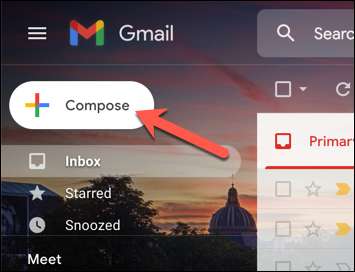
Nếu bạn đang trả lời (hoặc chuyển tiếp) một email ở dưới cùng của chuỗi email hiện có, hãy chọn nút Trả lời bật ra ở góc trên bên phải của hộp Trả lời nhanh để thực hiện các thay đổi đối với người nhận dự định.
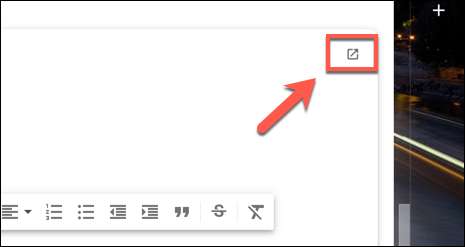
Trong hộp "Tin nhắn mới", soạn thông điệp email đến thông số kỹ thuật của bạn, thêm văn bản chủ đề và email theo yêu cầu (hoặc chỉnh sửa nó, nếu bạn đang trả lời hoặc chuyển tiếp chuỗi email hiện có).
Bạn có thể thêm một người nhận chính (được chia sẻ với tất cả những người nhận khác) trong hộp Trường "đến", nhưng điều này không bắt buộc. Để thêm người nhận BCC và ẩn địa chỉ email của người nhận đó từ tin nhắn, hãy chọn tùy chọn "BCC" được định vị ở bên phải hộp Trường "đến".
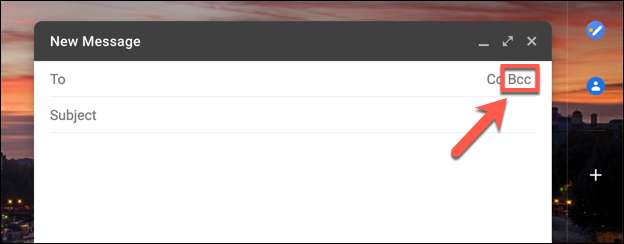
Điều này sẽ chèn một hộp BCC BCC ngay lập tức bên dưới trường "đến". Thêm các địa chỉ email khác nhau hoặc Danh sách email rằng bạn muốn gửi tin nhắn của bạn đến trước khi chọn "Gửi" để gửi email.
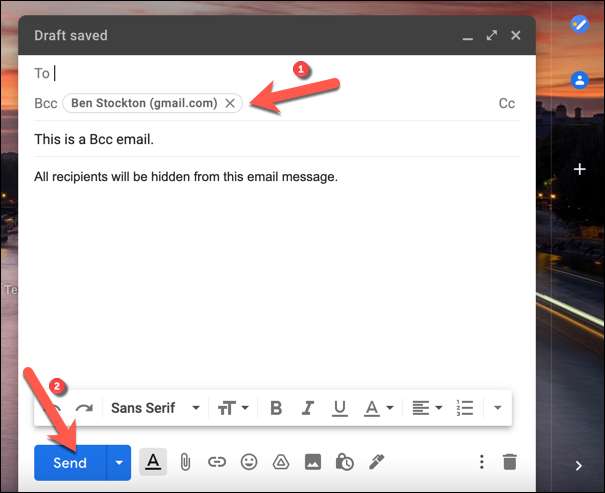
Khi nó được mở, các địa chỉ email bạn đã đặt trong hộp Trường BCC BCC sẽ bị ẩn khỏi tất cả những người nhận khác (bao gồm cả người nhận BCC khác). Tất cả các yếu tố khác của email sẽ vẫn hiển thị, tuy nhiên, bao gồm bất kỳ địa chỉ email nào tiêu chuẩn hoặc carbon (CC).
Gửi email đến người nhận không được tiết lộ trong Gmail trên thiết bị di động
Khả năng gửi email đến những người nhận không được tiết lộ trong Gmail cũng có sẵn trong ứng dụng di động cho Android. Cái gì điện thoại Iphone , hoặc iPad. . Để bắt đầu, hãy mở ứng dụng Gmail trên thiết bị của bạn và nhấn nút "Soạn" ở góc dưới bên phải.
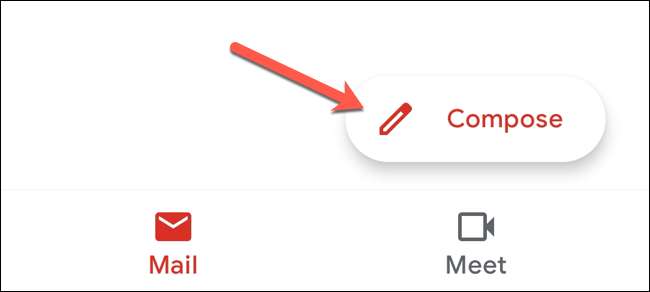
Bạn cũng có thể chọn tùy chọn Trả lời trong một email hiện có để trả lời tin nhắn đó hoặc nhấn vào biểu tượng menu ba chấm & GT; Chuyển tiếp để bắt đầu chuyển tiếp nó thay thế.
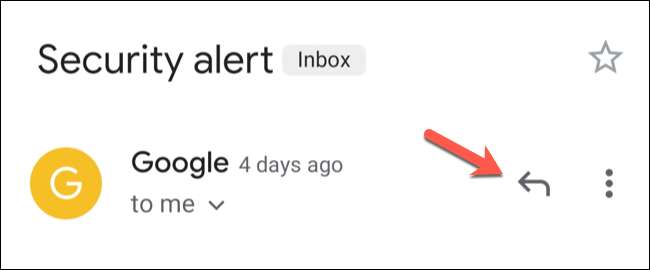
Trong menu "Soạn", chọn tài khoản email bạn muốn gửi email từ menu thả xuống "Từ". Soạn tin nhắn email theo yêu cầu, thêm một dòng chủ đề và đủ văn bản cơ thể.
Bạn cũng có thể thêm một người nhận email chính trong hộp "đến", mặc dù điều này không bắt buộc. Để thêm một hoặc nhiều người nhận BCC, hãy nhấn vào mũi tên xuống sang bên phải của hộp "đến".
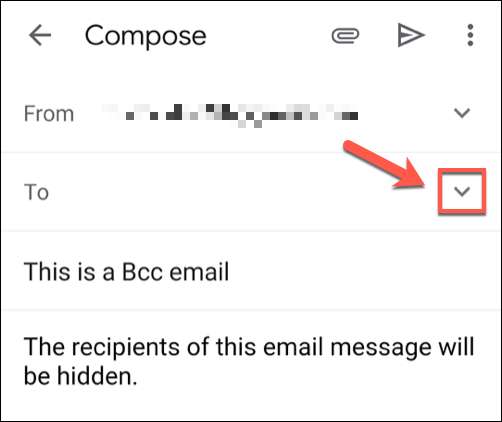
Điều này sẽ làm cho các trường CC (carbon) và BCC (Sao chép carbon mù) có thể nhìn thấy để bạn sử dụng. Để thêm người nhận sẽ vẫn bị ẩn, hãy nhập địa chỉ email của người nhận (hoặc nhập tên của một Liệt kê đã lưu ) vào hộp trường BCC BCC.
CÓ LIÊN QUAN: Cách tạo danh sách email cho Gmail để gửi email nhóm
Khi bạn đã sẵn sàng để gửi email, hãy nhấn nút Gửi ở góc trên bên phải.

Chủ đề và nội dung của email sẽ có sẵn cho tất cả khi nhận, nhưng các địa chỉ email người nhận BCC sẽ bị ẩn.
Trường BCC không dành riêng cho Gmail và bạn sẽ tìm thấy chức năng tương tự trong Quan điểm và tất cả các khách hàng và dịch vụ email khác. Nếu bạn đang sử dụng Gmail trong một máy khách thư khác, hãy chú ý trường BCC khi bạn soạn email để giữ người nhận email dự định ẩn khỏi những người khác.
CÓ LIÊN QUAN: Cách tự động email bcc bằng các quy tắc trong Outlook







